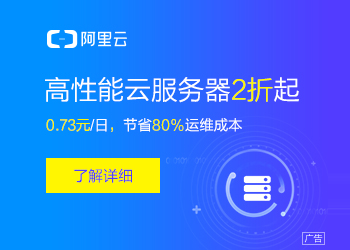您现在的位置是:主页 > news > 大公司的网站是怎么建的/网站推广平台搭建
大公司的网站是怎么建的/网站推广平台搭建
![]() admin2025/4/29 9:48:43【news】
admin2025/4/29 9:48:43【news】
简介大公司的网站是怎么建的,网站推广平台搭建,政府网站建设背景,wordpress 静态文件版权声明:本文由董可伦首发于https://dongkelun.com,非商业转载请注明作者及原创出处。商业转载请联系作者本人。 https://blog.csdn.net/dkl12/article/details/80245954 我的原创地址:https://dongkelun.com/2018/05/05/oracleConf/ 前言 由…
我的原创地址:https://dongkelun.com/2018/05/05/oracleConf/
前言
由于需要学习配置oracle goldengate(ogg),奈何没有oracle环境,所以想自己装一个oracle,搜了一下相关文档,跟着安装了一下,发现oracle安装比mysql安装麻烦多了,而且出现了很多博客上没有提到的错误,所以特此记录一下~
1、下载
下载地址:http://www.oracle.com/technetwork/database/enterprise-edition/downloads/index.html,我下载的是Oracle Database 11g Release 2
(11.2.0.1.0) Linux x86-64,注意File1和File2都要下载
2、为host添加映射
我的虚拟机之前已经配好
192.168.44.128 ambari.master.com3、安装依赖
3.1 先安装pdksh
centos7没有相关安装包可用,可下载pdksh的rpm包
wget http://vault.centos.org/5.11/os/x86_64/CentOS/pdksh-5.2.14-37.el5_8.1.x86_64.rpm
rpm -ivh pdksh-5.2.14-37.el5_8.1.x86_64.rpm3.2 安装其他依赖
yum -y install binutils compat-libstdc++-33 elfutils-libelf elfutils-libelf-devel expat gcc gcc-c++ glibc glibc-common glibc-devel glibc-headers libaio libaio-devel libgcc libstdc++ libstdc++-devel make pdksh sysstat unixODBC unixODBC-devel3.3 检查所有依赖是否安装完整
rpm -q binutils compat-libstdc++-33 elfutils-libelf elfutils-libelf-devel expat gcc gcc-c++ glibc glibc-common glibc-devel glibc-headers libaio libaio-devel libgcc libstdc++ libstdc++-devel make pdksh sysstat unixODBC unixODBC-devel | grep "not installed"其中中文系统”not installed” 可能需要替换成中文相关的
4、添加oracle用户组和用户
groupadd oinstall
groupadd dba
groupadd asmadmin
groupadd asmdba
useradd -g oinstall -G dba,asmdba oracle -d /home/oracle查看oracle用户
id oracle为oracle 用户设置密码
passwd oracle5、优化系统内核
vim /etc/sysctl.conffs.aio-max-nr=1048576
fs.file-max=6815744
kernel.shmall=2097152
kernel.shmmni=4096
kernel.shmmax = 2147483648
kernel.sem=250 32000 100 128
net.ipv4.ip_local_port_range=9000 65500
net.core.rmem_default=262144
net.core.rmem_max=4194304
net.core.wmem_default=262144
net.core.wmem_max=1048586其中kernel.shmmax为内存的一半,比如内存为4G,则kernel.shmmax=2*1024*1024*1024=2147483648
使参数生效
sysctl -p6、限制oracle用户的shell权限
vim /etc/security/limits.conforacle soft nproc 2047
oracle hard nproc 16384
oracle soft nofile 1024
oracle hard nofile 65536vim /etc/pam.d/loginsession required /lib64/security/pam_limits.so
session required pam_limits.sovim /etc/profileif [ $USER = "oracle" ]; then
if [ $SHELL = "/bin/ksh" ]; then
ulimit -p 16384
ulimit -n 65536
else
ulimit -u 16384 -n 65536
fi
fi7、创建oracle相关目录
mkdir -p /db/app/oracle/product/11.2.0
mkdir /db/app/oracle/oradata
mkdir /db/app/oracle/inventory
mkdir /db/app/oracle/fast_recovery_area
chown -R oracle:oinstall /db/app/oracle
chmod -R 775 /db/app/oracle
mkdir -p /u01/app/oracle/inventory
chown -R oracle:oinstall /u01/app/oracle/inventory8、配置oracle用户环境变量
su oracle
vim .bash_profileumask 022
export ORACLE_HOSTNAME=ambari.master.com
export ORACLE_BASE=/db/app/oracle
export ORACLE_HOME=$ORACLE_BASE/product/11.2.0/
export ORACLE_SID=ORCL
export PATH=.:$ORACLE_HOME/bin:$ORACLE_HOME/OPatch:$ORACLE_HOME/jdk/bin:$PATH
export LC_ALL="en_US"
export LANG="en_US"
export NLS_LANG="AMERICAN_AMERICA.ZHS16GBK"
export NLS_DATE_FORMAT="YYYY-MM-DD HH24:MI:SS"9、解压安装包
如果安装包在root用户下,现切换到root用户
suunzip linux.x64_11gR2_database_1of2.zip -d /db
unzip linux.x64_11gR2_database_2of2.zip -d /db然后执行
mkdir /db/etc/
cp /db/database/response/* /db/etc/
vim /db/etc/db_install.rsporacle.install.option=INSTALL_DB_SWONLY
DECLINE_SECURITY_UPDATES=true
UNIX_GROUP_NAME=oinstall
INVENTORY_LOCATION=/u01/app/oracle/inventory
SELECTED_LANGUAGES=en,zh_CN
ORACLE_HOSTNAME=ambari.master.com
ORACLE_HOME=/db/app/oracle/product/11.2.0
ORACLE_BASE=/db/app/oracle
oracle.install.db.InstallEdition=EE
oracle.install.db.isCustomInstall=true
oracle.install.db.DBA_GROUP=dba
oracle.install.db.OPER_GROUP=dba10、安装
先切换到oracle
su oracle
cd /db/database/
./runInstaller -silent -ignorePrereq -responseFile /db/etc/response/db_install.rsp
可按他提示的查看日志,新增一个命令窗口,执行
tail -f /u01/app/oracle/inventory/logs/installActions2018-05-04_11-48-18AM.log安装成功: 
根据提示,执行
su
sh /u01/app/oracle/inventory/orainstRoot.sh
sh /db/app/oracle/product/11.2.0/root.sh11配置静默监听
su oracle
netca /silent /responsefile /db/etc/netca.rsp查看监听端口
netstat -tnulp | grep 1521
11、静默创建数据库
vim /db/etc/dbca.rsp
GDBNAME = "orcl"
SID = "orcl"
SYSPASSWORD = "oracle"
SYSTEMPASSWORD = "oracle"
SYSMANPASSWORD = "oracle"
DBSNMPPASSWORD = "oracle"
DATAFILEDESTINATION =/db/app/oracle/oradata
RECOVERYAREADESTINATION=/db/app/oracle/fast_recovery_area
CHARACTERSET = "AL32UTF8"
TOTALMEMORY = "3277"其中TOTALMEMORY 设置为总内存的80%(4*1024*0.8)
在root用户下执行(如果没有权限)
chown -R oracle:oinstall /db/etc/dbca.rsp 执行静默建库
dbca -silent -responseFile /db/etc/dbca.rsp
然后查看一下日志看看有没有报错
vim /db/app/oracle/cfgtoollogs/dbca/orcl/orcl.log如下
Copying database files
DBCA_PROGRESS : 1%
DBCA_PROGRESS : 3%
DBCA_PROGRESS : 11%
DBCA_PROGRESS : 18%
DBCA_PROGRESS : 26%
DBCA_PROGRESS : 37%
Creating and starting Oracle instance
DBCA_PROGRESS : 40%
DBCA_PROGRESS : 45%
DBCA_PROGRESS : 50%
DBCA_PROGRESS : 55%
DBCA_PROGRESS : 56%
DBCA_PROGRESS : 60%
DBCA_PROGRESS : 62%
Completing Database Creation
DBCA_PROGRESS : 66%
DBCA_PROGRESS : 70%
DBCA_PROGRESS : 73%
DBCA_PROGRESS : 85%
DBCA_PROGRESS : 96%
DBCA_PROGRESS : 100%
Database creation complete. For details check the logfiles at:/db/app/oracle/cfgtoollogs/dbca/orcl.
Database Information:
Global Database Name:orcl
System Identifier(SID):orcl查看oracle实例进程
ps -ef | grep ora_ | grep -v greproot@ambari:~# ps -ef | grep ora_ | grep -v grep
oracle 3531 1 0 05:48 ? 00:00:00 ora_pmon_orcl
oracle 3533 1 11 05:48 ? 00:00:12 ora_vktm_orcl
oracle 3537 1 0 05:48 ? 00:00:00 ora_gen0_orcl
oracle 3539 1 0 05:48 ? 00:00:00 ora_diag_orcl
oracle 3541 1 0 05:48 ? 00:00:00 ora_dbrm_orcl
oracle 3543 1 0 05:48 ? 00:00:00 ora_psp0_orcl
oracle 3545 1 0 05:48 ? 00:00:00 ora_dia0_orcl
oracle 3547 1 16 05:48 ? 00:00:17 ora_mman_orcl
oracle 3549 1 0 05:48 ? 00:00:00 ora_dbw0_orcl
oracle 3551 1 0 05:48 ? 00:00:00 ora_lgwr_orcl
oracle 3553 1 0 05:48 ? 00:00:00 ora_ckpt_orcl
oracle 3555 1 0 05:48 ? 00:00:00 ora_smon_orcl
oracle 3557 1 0 05:48 ? 00:00:00 ora_reco_orcl
oracle 3559 1 1 05:48 ? 00:00:01 ora_mmon_orcl
oracle 3561 1 0 05:48 ? 00:00:00 ora_mmnl_orcl
oracle 3563 1 0 05:48 ? 00:00:00 ora_d000_orcl
oracle 3565 1 0 05:48 ? 00:00:00 ora_s000_orcl
oracle 3615 1 0 05:48 ? 00:00:00 ora_qmnc_orcl
oracle 4088 1 1 05:48 ? 00:00:00 ora_cjq0_orcl
oracle 4121 1 0 05:48 ? 00:00:00 ora_q000_orcl
oracle 4134 1 0 05:48 ? 00:00:00 ora_q001_orcl
查看监听状态
lsnrctl status
12、登录到oracle,测试
sqlplus / as sysdba
select status from v$instance;这是发现oracle执行任何语句报错如图: 
崩溃~
13、各种错误及解决
13.1 首先检查前面的步骤有没有错的
如果没有,则执行后面,一开始我发现前面日志异常,第一次装没有经验,试了几下干脆卸载重装。
13.2 ORACLE not available
先根据ORACLE not available上网查了一下,解决方法:startup
13.3 startup 报错
错误:
could not open parameter file '/db/app/oracle/product/11.2.0/dbs/initORCL.ora'13.4解决could not open parameter
执行以下命令即可(确保oracle用户对下面的文件夹有权限,前面已经执行过)
cp $ORACLE_BASE/admin/orcl/pfile/init.ora.43201822553 $ORACLE_HOME/dbs/initORCL.ora参考:Linux下无法启动oracle could not open parameter file 解决方法
继续startup,又报错:MEMORY_TARGET not supported on this system
SQL> startup
ORA-00845: MEMORY_TARGET not supported on this system13.5 解决 MEMORY_TARGET not supported on this system
root 用户下执行
mount -t tmpfs shmfs -o size=7g /dev/shm参考:ORA-00845: MEMORY_TARGET not supported on this system报错解决
继续startup
SQL> startup
ORACLE instance started.Total System Global Area 1720328192 bytes
Fixed Size 2214056 bytes
Variable Size 1006634840 bytes
Database Buffers 704643072 bytes
Redo Buffers 6836224 bytes
ORA-01102: cannot mount database in EXCLUSIVE mode如果执行查询会报错:database not mounted,因为上面已经报错ORA-01102: cannot mount database in EXCLUSIVE mode
13.6 解决 cannot mount database in EXCLUSIVE mode
先关闭数据库
shutdown immediateSQL> shutdown immediate
ORA-01507: database not mountedORACLE instance shut down.
然后在root用户执行
fuser -k lkORCL其中lkORCL 为自己设置oracle实例名的大写。
再执行fuser -u lkORCL没有任何输出即可
参考:ORA-01507: database not mounted (转)
这时再执行startup就可以了
SQL> startup
ORACLE instance started.Total System Global Area 1720328192 bytes
Fixed Size 2214056 bytes
Variable Size 1006634840 bytes
Database Buffers 704643072 bytes
Redo Buffers 6836224 bytes
Database mounted.
Database opened.
SQL> select * from v$version;BANNER
--------------------------------------------------------------------------------
Oracle Database 11g Enterprise Edition Release 11.2.0.1.0 - 64bit Production
PL/SQL Release 11.2.0.1.0 - Production
CORE 11.2.0.1.0 Production
TNS for Linux: Version 11.2.0.1.0 - Production
NLSRTL Version 11.2.0.1.0 - ProductionSQL>
再执行其他查询语句测试一下即可
14、创建用户供远程连接
开放1521端口
firewall-cmd --zone=public --add-port=1521/tcp --permanent
firewall-cmd --reloadcreate user bigdata identified by bigdata;
grant connect, resource to bigdata;利用连接数据库的工具就可以远程连接oracle,如DBeaver,然后建表,插入几条记录,查询测试一下,具体方法不再赘述。
参考资料
CentOS 7静默(无图形化界面)安装Oracle 11g